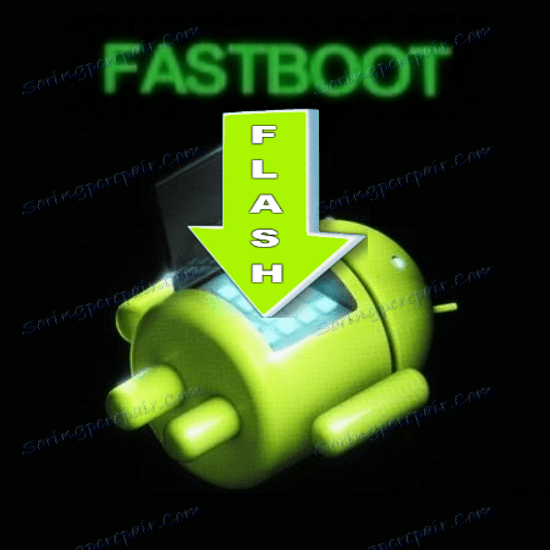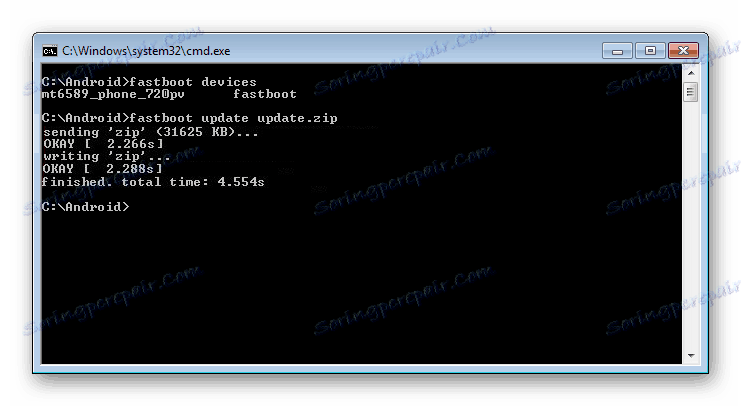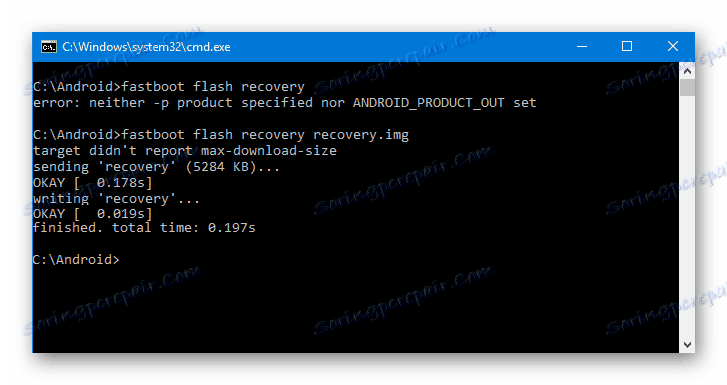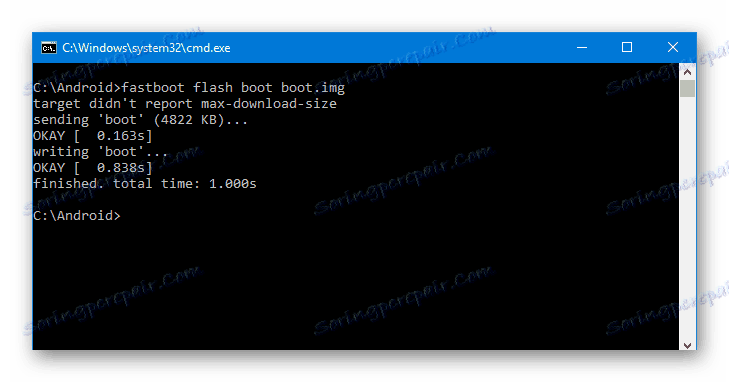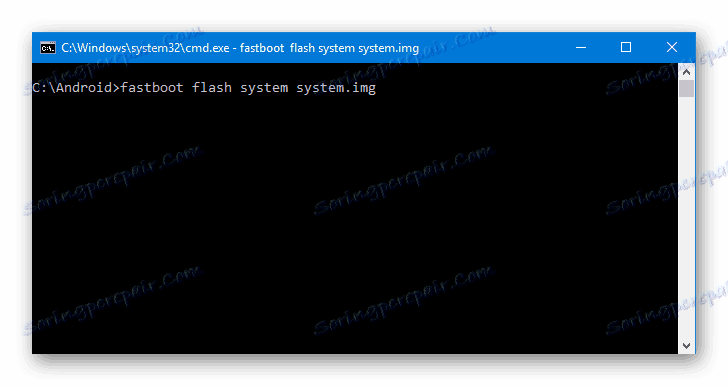كيفية فلاش الهاتف أو الكمبيوتر اللوحي باستخدام Fastboot
البرامج الثابتة لنظام Android ، أي كتابة بعض ملفات الصور إلى الأقسام المناسبة من ذاكرة الجهاز باستخدام برنامج Windows الخاص الذي يعمل على أتمتة العملية بشكل شبه كامل ، اليوم ليس أصعب من إجراءات وجهة نظر المستخدم. إذا كان استخدام هذه الأدوات مستحيلاً أو لا يعطي النتيجة المرجوة ، فإن الوضع ينقذ FASTBOOT .
من أجل فلاش جهاز Android من خلال Fastboot ، ستحتاج إلى معرفة أوامر وحدة التحكم بنفس طريقة تشغيل الجهاز ، بالإضافة إلى إعداد معين للهاتف الذكي أو الجهاز اللوحي والكمبيوتر المستخدم في العمليات.
في ضوء حقيقة أنه في وضع fastboot ، يتم تنفيذ التلاعب مع أقسام الذاكرة من الجهاز مباشرة في الواقع ، باستخدام طريقة وصفها من وامض يتطلب بعض الرعاية والاهتمام. بالإضافة إلى ذلك ، من المحتمل أن تكون الخطوات التالية مستحسنة فقط إذا لم تتمكن من تنفيذ البرنامج الثابت بطرق أخرى.
يتصرف كل مستخدم على مسؤوليته الخاصة من خلال أجهزة Android الخاصة به. بالنسبة للعواقب السلبية المحتملة لاستخدام الطرق الموضحة على هذا المورد ، فإن إدارة الموقع غير مسؤولة!
محتوى
التحضير
إن التنفيذ الدقيق للإجراءات التحضيرية يحدد سلفًا نجاح عملية تثبيت البرامج الثابتة بأكملها ، وبالتالي ، يمكن اعتبار تنفيذ الخطوات الموضحة أدناه شرطا أساسيا لإجراء العمليات.
تثبيت برامج التشغيل
كيفية تثبيت برنامج تشغيل خاص لوضع fastboot ، يمكنك العثور على من المقال:
الدرس: تثبيت برامج تشغيل لنظام Android الثابت
نظام النسخ الاحتياطي
إذا كان هناك أدنى احتمال ، فإن النسخ الاحتياطي الكامل للأقسام الموجودة في ذاكرة الجهاز إلزامي قبل البرنامج الثابت. يتم توضيح الإجراءات اللازمة لإنشاء النسخة الاحتياطية في المقالة:
الدرس: كيفية عمل نسخة احتياطية من أجهزة Android قبل iOS
تحميل وتحضير الملفات المطلوبة
فاستكوت و ADB هي أدوات تكميلية متبادلة من Android SDK. قم بتنزيل مجموعة الأدوات بالكامل أو قم بتنزيل حزمة منفصلة تحتوي على ADB و Fastboot فقط. ثم قم بفك ضغط الأرشيف الناتج في مجلد منفصل على محرك الأقراص C.
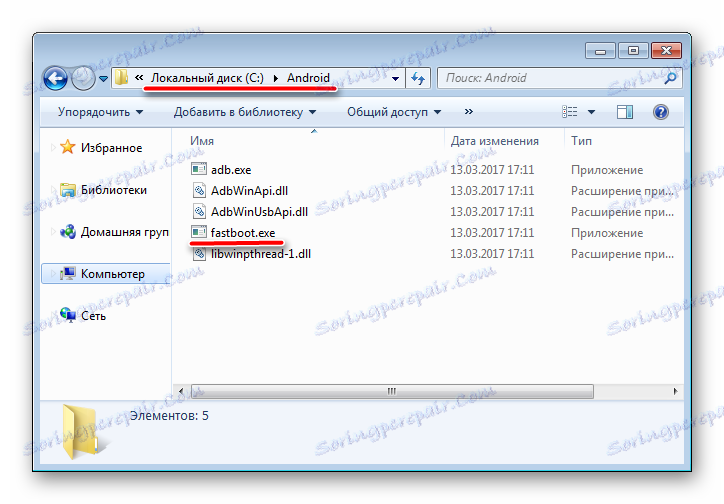
من خلال Fastboot ، يمكن تسجيل كل من أقسام الذاكرة المنفصلة الخاصة بجهاز Android وتحديثات البرامج الثابتة في حزمة كاملة. في الحالة الأولى ، ستحتاج إلى ملفات صور بتنسيق * .img ، في الحالة الثانية ستحتاج إلى حزمة (حزم) * .zip . يجب نسخ كافة الملفات المجدولة للاستخدام إلى مجلد يحتوي على Fastboot و ADB.
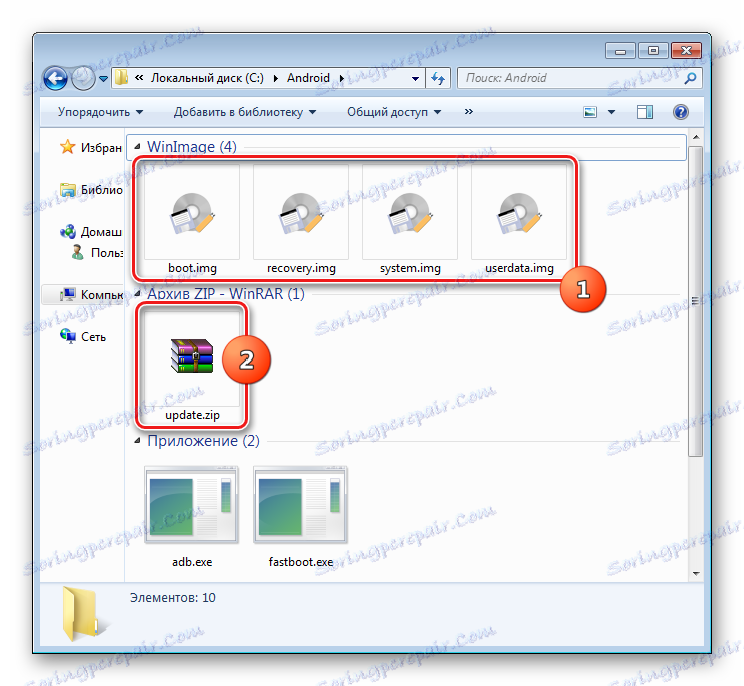
لا يتم فك حزم حزم .zip ، تحتاج فقط إلى إعادة تسمية الملف (الملفات) الذي تم تنزيله. من حيث المبدأ ، يمكن أن يكون الاسم أيًا ، ولكن لا يجب أن يحتوي على مسافات وأحرف روسية. للراحة ، استخدم أسماء قصيرة ، على سبيل المثال update.zip . بالإضافة إلى ذلك ، فمن الضروري أن تأخذ في الاعتبار حقيقة أن Fastboot حساس لسجل الحروف في الأوامر المرسلة وأسماء الملفات. أي "Update.zip" و "update.zip" لـ fastboot - ملفات مختلفة.
بدء فاست بوت
لأن Fastboot هو تطبيق وحدة التحكم ، يتم تشغيل الأداة عن طريق إدخال أوامر بناء جملة محددة في سطر الأوامر الخاص بـ Windows (cmd). أسهل طريقة لتشغيل Fastboot هي استخدام الطريقة التالية.
- افتح المجلد مع Fastboot ، واضغط على مفتاح "Shift" في لوحة المفاتيح ، وقم بالضغط عليه ، وانقر بزر الماوس الأيمن على المنطقة الحرة. في القائمة المنسدلة ، حدد "فتح نافذة الأوامر" .
- أكثر. لتسهيل العمل مع Fastboot ، يمكنك استخدام البرنامج Adb Run .
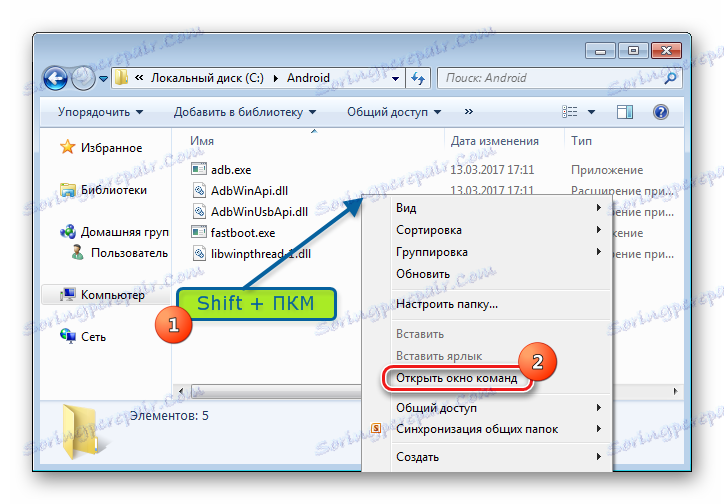
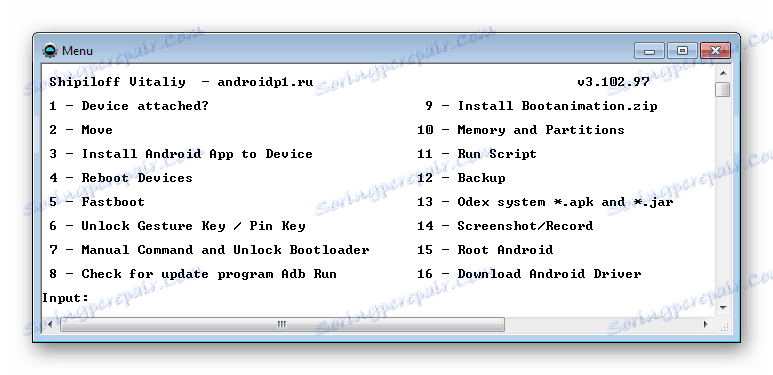
تتيح لك هذه الوظيفة الإضافية إجراء كافة العمليات من الأمثلة أدناه في الوضع شبه التلقائي ولا تحتاج إلى إدخال الأوامر يدويًا إلى وحدة التحكم.
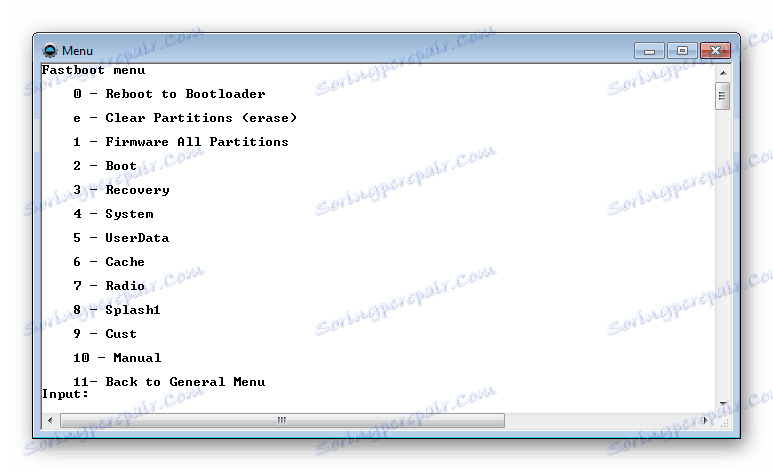
إعادة تحميل الجهاز في وضع bootloader
- لكي يقبل الجهاز الأوامر المرسلة من قبل المستخدم عبر Fastboot ، يجب إعادة تشغيله في الوضع المناسب. في معظم الحالات ، يكفي إرسال أمر خاص عبر adb إلى الجهاز مع تمكين تصحيح أخطاء USB:
- سيقوم الجهاز بإعادة التشغيل في الوضع المطلوب للبرامج الثابتة. ثم نتحقق من صحة الاتصال باستخدام الأمر:
- يمكنك أيضا إعادة التشغيل في وضع fastboot باستخدام البند المقابل في TWRP الاسترداد (عنصر القائمة "Fastboot" من قائمة "إعادة التشغيل" ).
- إذا كانت الطرق المذكورة أعلاه لنقل الجهاز إلى وضع fastboot لا تعمل أو لا تنطبق (لا يتم تشغيل الجهاز في Android ولا يتم تضمينه في الاسترداد) ، فمن الضروري استخدام مجموعة من مفاتيح الأجهزة على الجهاز نفسه. لكل مجموعة طراز ، تختلف هذه المجموعات وترتيب الضغط على الأزرار ، ولا توجد طريقة للدخول عامة للأسف.
حصريا على سبيل المثال ، يمكنك النظر في منتجات Xiaomi. في هذه الأجهزة ، يتم إجراء التحميل في وضع fastboot عن طريق الضغط على زر "Volume -" على الجهاز الذي تم إيقاف تشغيله والضغط على مفتاح "الطاقة" .
![دخول fastboot واسطة في Xiaomi]()
مرة أخرى ، نلاحظ أن الشركات المصنعة الأخرى لديها طريقة مختلفة لإدخال وضع fastboot باستخدام أزرار الأجهزة وتركيباتها.
adb reboot bootloader
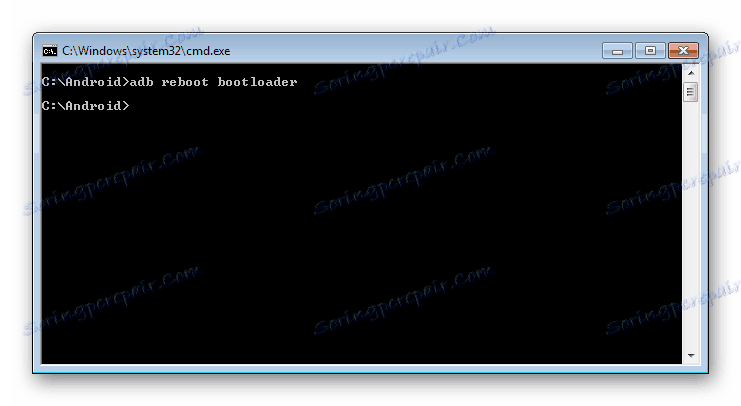
fastboot devices
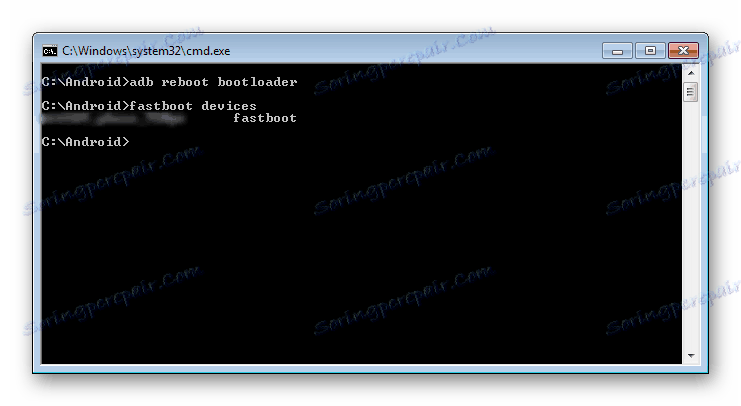
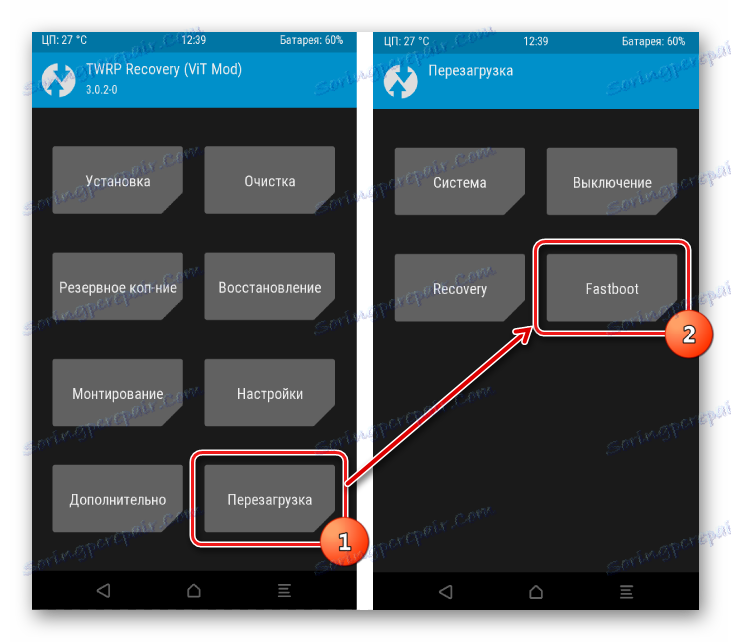
فتح Boot Loader
يمنع منتجو عدد معين من أجهزة Android القدرة على إدارة أقسام ذاكرة الجهاز من خلال حظر أداة تحميل التشغيل. إذا تم حظر الجهاز من قبل أداة تحميل التشغيل ، في معظم الحالات ، لا يمكن أن تومض عبر fastboot.
للتحقق من حالة المحمل ، يمكنك إرسال أمر إلى الجهاز في وضع fastboot واتصاله بالكمبيوتر:
fastboot oem device-info
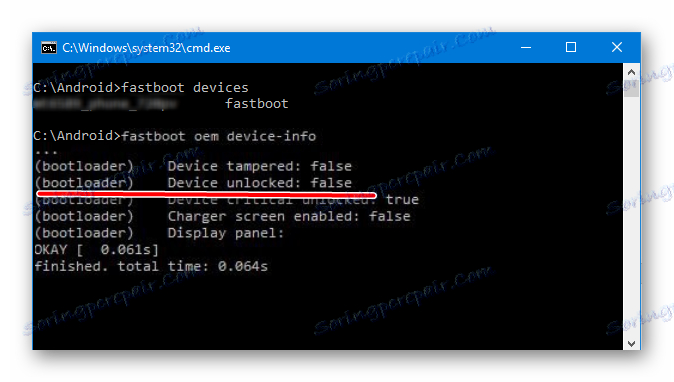
ولكن علينا أن نقول مرة أخرى أن هذه الطريقة في معرفة وضعية القفل ليست عالمية وتختلف عن أجهزة المصنعين المختلفين. تنطبق هذه العبارة أيضًا على إلغاء قفل أداة تحميل التشغيل - تختلف منهجية الإجراء باختلاف الأجهزة وحتى بالنسبة إلى النماذج المختلفة لنفس العلامة التجارية.
كتابة الملفات إلى أقسام الذاكرة بالجهاز
بعد الانتهاء من الإجراءات التحضيرية ، يمكنك المتابعة إلى إجراء كتابة البيانات إلى أقسام ذاكرة الجهاز. مرة أخرى ، نقوم بإعادة فحص صحة تحميل ملفات الصور و / أو حزم البريد ومراسلاتها إلى البرامج الثابتة المراد خياطتها.
إنتباه من فضلك! يؤدي وميض صور الملفات غير الصحيحة أو التالفة ، وكذلك الصور من جهاز آخر إلى الجهاز في معظم الحالات إلى استحالة تحميل Android و / أو غيرها من العواقب السلبية للجهاز!
تثبيت الحزم البريديه
للكتابة على الجهاز ، على سبيل المثال ، تحديثات OTA ، أو مجموعة كاملة من مكونات البرامج التي تم توزيعها بتنسيق * .zip ، استخدم أمر update fastboot-.
- نحن مقتنعون بأن الجهاز في وضع fastboot ويتم اكتشافه بشكل صحيح من قبل النظام ، ومن ثم نقوم بتنظيف أقسام "cache" و "data". سيؤدي ذلك إلى إزالة جميع بيانات المستخدم من الجهاز ، ولكنه في معظم الحالات يعد خطوة ضرورية ، لأنه يتجنب الكثير من الأخطاء في البرنامج الثابت والتشغيل الإضافي للبرنامج. نحن ننفذ الأمر:
- اكتب حزمة zip مع البرامج الثابتة. إذا كان هذا تحديثًا رسميًا من الشركة المصنعة ، فاستخدم الأمر:
fastboot update update.zip![تحديث fastboot الرمز البريدي حسنا]()
في حالات أخرى ، نستخدم الأمر
fastboot flash update.zip - بعد ظهور النقش "انتهى. الوقت الإجمالي .... "تعتبر البرامج الثابتة كاملة.
fastboot –w
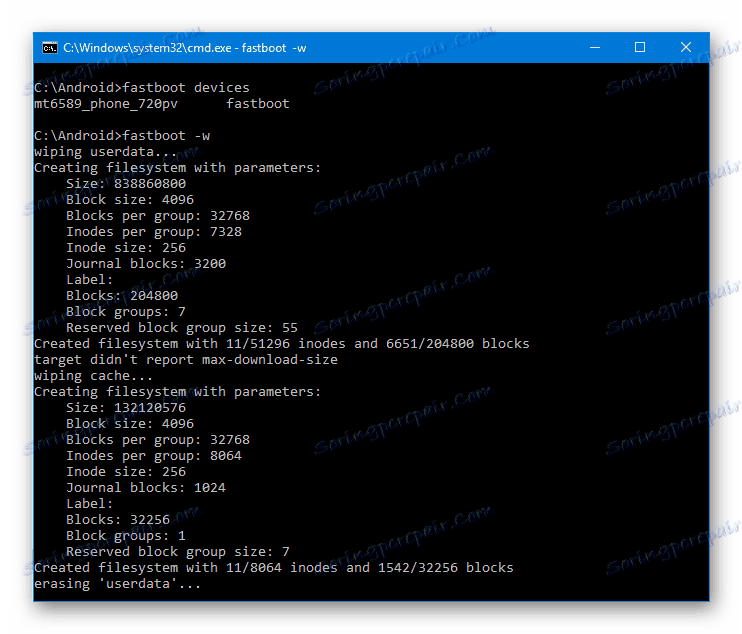
كتابة صور img إلى أقسام الذاكرة
في العديد من الحالات ، قد يكون من الصعب العثور على البرنامج الثابت بتنسيق * .zip للتنزيل. الشركات المصنعة devaysov نشر قراراتهم على مضض على شبكة الإنترنت. بالإضافة إلى ذلك ، يمكن تخزين ملفات zip من خلال الاسترداد ، لذلك فإن جدوى استخدام طريقة كتابة ملفات zip عبر fastboot أمر مشكوك فيه.
ولكن القدرة على فلاش الصور الفردية في الأقسام المناسبة ، ولا سيما "التمهيد" ، "النظام" ، "المستخدم" ، "الانتعاش" ، وما إلى ذلك عبر Fastboot أثناء استرداد الجهاز بعد مشاكل خطيرة في البرنامج ، يمكن أن ينقذ الوضع في كثير من الحالات.
لوميض صورة img واحدة ، استخدم الأمر:
fastboot flash наименование_раздела имя_файла.img
- على سبيل المثال ، دعونا نكتب قسم الاسترداد من خلال fastboot. لوميض صورة recovery.img في القسم المناسب ، أرسل الأمر التالي إلى وحدة التحكم:
fastboot flash recovery recovery.img![انتعاش fastboot فلاش موافق!]()
ثم تحتاج إلى الانتظار في وحدة التحكم عن "الانتهاء". الوقت الإجمالي ... " . بعد ذلك ، يمكن اعتبار سجل التقسيم مكتملاً.
- يتم خياطة أقسام أخرى بطريقة مماثلة. اكتب ملف الصورة في قسم "Boot":
fastboot flash boot boot.img![fastboot فلاش التمهيد موافق]()
«نظام»:
fastboot flash system system.img![نظام الفلاش fastboot]()
وبنفس الطريقة جميع المقاطع الأخرى.
- بالنسبة إلى البرامج الثابتة المجمعة لثلاثة أقسام رئيسية - "boot" و "recovery" و "system" ، يمكنك استخدام الأمر:
- بعد الانتهاء من جميع الإجراءات ، يمكن إعادة تحميل الجهاز إلى Android مباشرة من وحدة التحكم عن طريق إرسال الأمر:
fastboot flashall
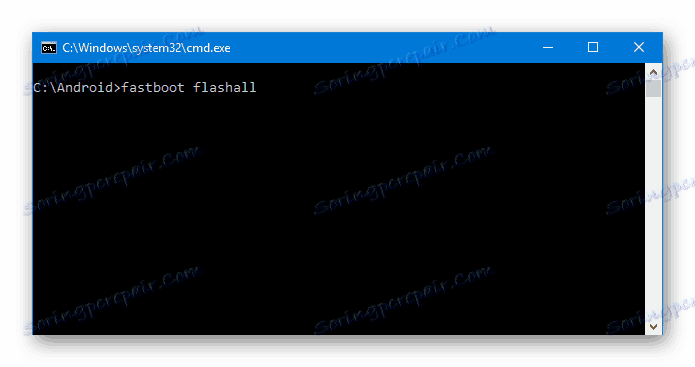
fastboot reboot
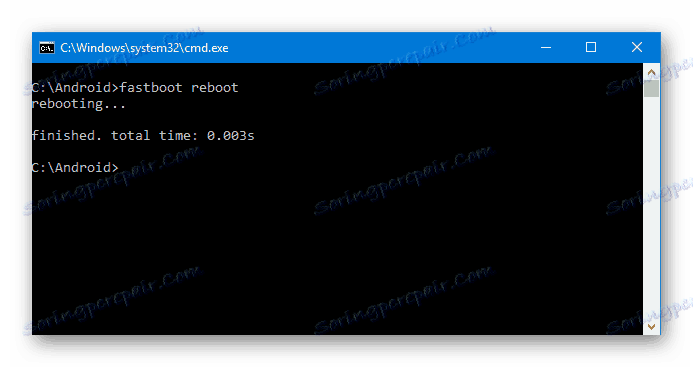
وبالتالي ، يتم إنتاج البرامج الثابتة باستخدام الأوامر المرسلة من خلال وحدة التحكم. كما ترون ، فإن المزيد من الوقت والجهد يزيل الإجراءات التحضيرية ، ولكن إذا تم إجراؤها بشكل صحيح ، فإن تسجيل أقسام ذاكرة الجهاز سريع جدًا وغالبًا ما يكون خاليًا من المشاكل.